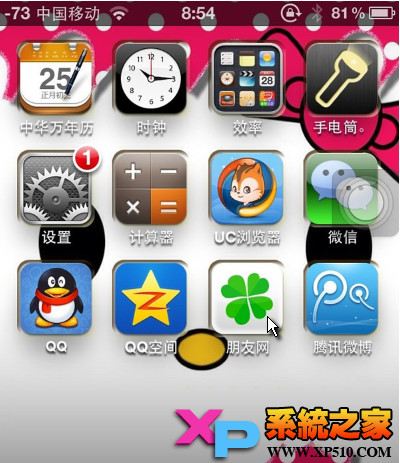如何使用iPhone7的录音功能?下面2345软件小编就为大家介绍一下。
1. 打开你的iPhone
7、进入录音功能界面后,点击中间的“小红圈”按钮即可开始录音。如果需要暂停,只需再次点击中间的“小红圈”按钮即可,如图。

简单来说,红小圈就是用来控制开始/暂停的。
如果录制完成,只需点击红色小圆圈旁边的“完成”即可。然后给保存的录音命名,比如新录音或者xxxx等,可以按照自己方便记忆的名字来命名。完成后,点击“保存”即可。

如果您还需要继续新的录制,请继续点击小红点开始。总的来说,iPhone7的语音备忘录录音功能非常简单易用。值得一提的是,录音完成界面上有一个蓝色菱形图标,这是一个剪切工具,可以剪切一小部分录音。你可以尝试一下,你就会知道如何使用它。
录音完成后,如何导出?很多朋友可能不知道这一点。下面超人软件小编就来教大家如何导出录制的语音,比如分享给朋友或者导入到电脑保存等等,咱们多说一说,看看怎么做。
1、通过上述方法,录音并保存录音后,点击需要导出的“录音文件名”。然后底部会弹出一些工具图标,点击第一个分享图标,如下图。

2.可以看到可以分享发送给好友的短信了。后面还可以选择微信、QQ、支付宝等,如图。

3、这里以QQ为例。比如你想把录音导入到电脑上,只需要在电脑上登录一个QQ,然后通过手机上的QQ发送到电脑QQ上即可。之后,您就可以成功地将发送的录音保存到计算机上。如下图所示。